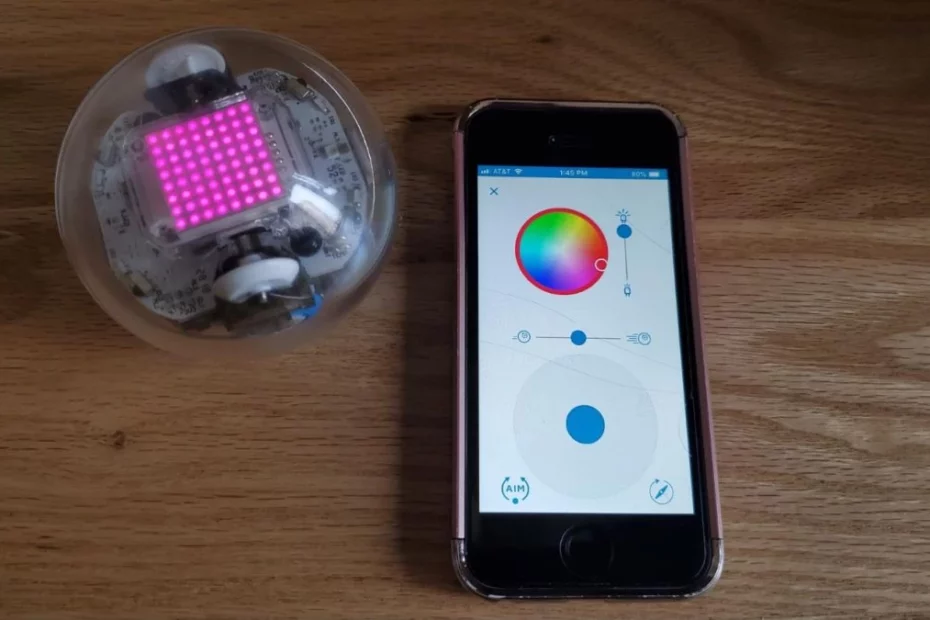Unser Urteil
Sphero Bolt ist ein einfaches, lustiges Spielzeug, das Kindern Blockcodierung mit zahlreichen Tutorials und Videos beibringen kann, aber der Unterricht ist auf Klassenzimmer ausgerichtet und es fehlt an Anreizen für Kinder, zu Hause alleine zu spielen.
Zum
Mehrere einfach zu bedienende Apps
Ideal zum Erlernen blockbasierter Codierung
Gute Akkulaufzeit
Tonnen von kostenlosen Lehrvideos, Tutorials und mehr
Gegen
Die meisten Lektionen eignen sich am besten für Klassenzimmer, nicht für Einzelpersonen
JavaScript-Lektionen sind weniger intuitiv
Kein eingebauter Lautsprecher oder Kamera
Das Farbrad der App ist etwas ungenau
Sphero Bolt ist wie der Spielzeugball von morgen. Anstatt sich nur auf das Fangen zu konzentrieren, dreht sich bei diesem STEM-Ball alles um das Lehren von Code. Mit einem leuchtenden RGB-LED-Panel, einer JavaScript-Wiki-Seite und einer Datenbank mit Tutorials und Projekten können Sie den Bolt über die kostenlose Sphero Edu-App so programmieren, dass er alle möglichen Dinge tut. Es gibt auch ein paar Spiele zu spielen, wenn Sie auch die Sphero Play-App herunterladen.
Für 149,99 $ / 149,99 £ scheint der Bolt eine einfache Möglichkeit zu sein, ein Kind, einen Teenager oder sogar einen Erwachsenen in die Programmierung einzuführen. Das Unternehmen bietet eine Reihe hilfreicher Online-Unterrichtspläne, die im Klassenzimmer gut funktionieren, aber ohne selbstgesteuerte Herausforderungen in der App wäre es schwierig, ein Kind für die Verwendung des Bolt zu Hause zu begeistern.
Sphero Bolt-Spezifikationen
Companion-App-Kompatibilität
Windows, Mac, Chrome, iOS, Android
Konnektivität
Bluetooth
Batterie
1.250 mAh
Sensoren
1x Gyroskop, Beschleunigungsmesser und Magnetometer, Umgebungslichtsensor; 4x Infrarotstrahler; 4x Infrarotempfänger; 2x Motorgeber
Gewicht
0,44 Pfund / 200 g
Messungen
Durchmesser: 2,9 Zoll / 73 mm
Preis
149,99 $ / 149,99 £
Sphero Bolt (Sphero) bei Amazon für 139,11 $
Zum Programmieren müssen Sie die kostenlose Sphero Edu-App herunterladen, die mit Windows 10 Version 16299.0 oder höher, macOS 10.9.0 oder höher, Android 5.0 und iOS 9.0 kompatibel ist. Ihr Gerät sendet den Code über Bluetooth an den Bolt.
Bolt macht mit Sphero Play ganz ohne Codierung Spaß. Das ist ebenfalls kostenlos, aber auf Geräte mit Android 5.0 und höher und iOS 9.0 oder höher beschränkt.
Sie können den Sphero Bolt auch mit der iPad-App Swift Playgrounds von Apple verwenden, die Swift-Codierung lehrt.
Design
Credits: Sphero
Der Bolt hat eine fantastische transparente Kunststoffhülle, die Sie einen Blick auf seine Komponenten werfen lässt. Die App enthält sogar eine Aufschlüsselung dieser Komponenten für einen Hauch von Lernspaß.
Auf der Außenseite gibt es ein kleines Sphero-Logo und fünf Iterationen der Welt „Bolt“ um seinen Äquator. Der Polycarbonat-Kunststoff von Bolt fühlt sich glatt an und scheint für die Haltbarkeit auch ziemlich dick zu sein.
Der Bolt wird mit einer Kugel und einer induktiven Ladestation geliefert, einer kleinen Halterung, in der der Bolt sitzt und die ebenfalls durchsichtig ist. Die Box enthält ein Micro-USB-/USB-3.0-Kabel zum Anschließen an die Halterung, ein herausklappbares Winkelmesser aus Pappe mit Kompassrichtungen und -graden auf der einen Seite und einer Uhr auf der anderen Seite (Sie können die Mitte herausziehen, um den Bolt in die Halterung zu stecken Mitte), eine Kurzanleitung und einige Aufkleber.
Außerhalb der 8×8-RGB-LED-Matrix in der oberen Mitte des Bolt befinden sich zwei RGB-LED-Leuchten sowie eine Hintergrundbeleuchtung, die nur blau sein kann. Alle diese Lichter sind programmierbar, und das blaue wird verwendet, um Sphero auszurichten, damit Sie wissen, in welche Richtung es zeigt. Jedes dieser Lichter kann eine Helligkeit von 200 Lumen erreichen, was ungefähr 33 % der Helligkeit einer 60-Watt-Glühbirne entspricht. Es ist sehr hell, besonders mit dieser klaren Hülle, die nichts zurückhält.
Sphero verfügt über vier infrarotrote Sender- und Empfängerpaare, die zum Senden und Empfangen von Nachrichten an einen anderen Bolt verwendet werden können. Diese Nachrichten können eine Bedingung erfüllen und einen bestimmten Teil eines geschriebenen Programms ausführen.
Es gibt auch ein Magnetometer, um den Norden zu finden und den Bolt automatisch so auszurichten, dass sein Rücklicht zu Ihnen zeigt, was zum Ausführen jedes Programms erforderlich ist.
Um im Gleichgewicht zu bleiben, verwendet der Bolt eine IMU (Trägheitsmesseinheit), die den Beschleunigungsmesser (misst die Beschleunigung) und das Gyroskop (Rotationsgeschwindigkeit) liest. Es verarbeitet die Bewegung mit zwei Encodern (Tracking von Bewegung und Entfernung) und zwei Motoren. Der Bolt dreht sich in sich selbst, um im Gleichgewicht zu bleiben, wobei seine leichte Matrix oben und das Ballastgewicht unten bleibt. Selbst wenn der Bolt abgenommen ist, dreht er sich automatisch in diese Ausrichtung, egal wie Sie ihn platzieren. Sie können den Bolt jedoch auf Drop-Stabilisierung programmieren.
Code lernen mit der Sphero Edu App
Um Sphero zu programmieren, müssen Sie Code in der Sphero Edu-App schreiben, entweder durch Zeichnen, Blockcodierung oder Schreiben von JavaScript. Sphero stellt Tutorials mit mehreren Lektionen zur Verfügung, die online oder über die App zugänglich sind, um Benutzer in jede Form des Schreibens von Code einzuführen. Die Lektionen vermitteln Ihnen Grundlagen wie das Programmieren von Begriffen und das Denken in Codes und bringen Sie dazu, Programme zu erstellen, mit denen Sie beispielsweise den Bolt in ein Hot Potato-Spiel verwandeln, verschiedene Bilder auf seiner LED-Matrix anzeigen oder sich in verschiedenen Formen bewegen können.
Der Unterricht beschränkt sich nicht auf das Programmieren. Es gibt zum Beispiel auch Belehrungen zu Sensortypen, Winkeln und Graden, LED-Leuchten und etwas Physik. Sogar das Firmware-Update ist lehrreich und zeigt gleichzeitig Trivia wie „1840 ebnete Ad Lovelace als einer der ersten Computerprogrammierer der Welt den Weg für Frauen in der Programmierung“.
Die App hat vier Bereiche: Home, Programme, Aktivitäten und Drive. Home bietet einen Live-Feed von Sphero-Benutzern, die Programme teilen, plus 3D-Modelle verschiedener Sphero-Roboter, Ihr Profil, einschließlich Benutzername/Foto, und Einstellungen, die Links zu Spheros JavaScript-Wiki, Blog, Support und Kontakt enthalten. Programme speichert alle Codes, die Sie schreiben, und hat auch Abschnitte zum Anzeigen von Codes, die von Sphero und Sphero-Besitzern geteilt werden. Mit Aktivitäten können Sie auf Tutorials innerhalb der App zugreifen, die von Sphero und der Community geteilt wird, und es gibt auch einen Arbeitsmappenabschnitt zum Speichern verschiedener Tutorials, an denen Sie arbeiten, und zum Verfolgen Ihres Fortschritts.
Wenn Sie aus irgendeinem Grund nur mit dem Ding spielen und nicht lernen wollen (welches Kind würde das wollen?), können Sie im Fahrmodus Sphero mit einem Joystick steuern, seine Geschwindigkeit ändern, die Farbe seiner LEDs und ihre Helligkeit ändern.
Das in der gesamten App verwendete Farbrad sah jedoch etwas ungenau aus. Wenn zum Beispiel das Rad hellrot war, sahen die Lichter des Bolts orange aus, und als ich das Rad orange machte, sahen die eigentlichen Lichter gelber aus.
Da der Bolt keinen eigenen Lautsprecher oder keine eigene Kamera hat, wird jede Codierung mit Audio oder einer Kamera zur Ausführung auf Ihr angeschlossenes Gerät tippen. Dies ist zwar kein Deal Breaker, aber bedauerlich, da sich eine Welt voller Möglichkeiten eröffnen würde, wenn der Roboter sprechen oder könnte Rekord aus seiner Sicht, wie Kampfroboter Geio.
Eine großartige Sache an Sphero Edu ist, dass Sie auf viele Arten darauf zugreifen können, einschließlich auf Ihrem Telefon, einem Tablet, Ihrem PC (über den Windows Store) oder sogar online. Dies trägt wirklich zur Benutzerfreundlichkeit bei, da Sie beispielsweise Anweisungen auf einem PC-Monitor anzeigen können, während Sie den Code auf Ihrem Telefon schreiben.
Blockcodierung
Sphero hat drei Unterrichtsreihen mit dem Ziel, dass die Benutzer am Ende JavaScript schreiben. Es beginnt mit drei Aktivitäten, die Ihnen beibringen, in der Codierungsleinwand der App durch Zeichnen zu codieren. Sie können dann die Blockcodierungs-Tutorials und schließlich die Text-Tutorials für JavaScript absolvieren.
Ich bin zum Block-Tutorial übergegangen. Die Blockcodierung sieht aus wie Scratch mit verschiedenen Abschnitten für Bewegungen, Lichter, Geräusche, Steuerungen, Operatoren, Komparatoren, Sensoren, Kommunikation, Ereignisse, Variablen und Funktionsblöcke. Ziehen Sie Blöcke einfach per Drag-and-Drop in die Leinwand und passen Sie sie zusammen. Wenn Sie einen einzelnen Block gedrückt halten oder mit der rechten Maustaste darauf klicken, werden praktische Optionen wie Kopieren und Löschen angezeigt, die Möglichkeit, einen Kommentar hinzuzufügen, der Ihren Code erklärt, und Blockhilfe, die Ihnen detaillierte Informationen und Erklärungen zu diesem Block gibt und eine geniale Methode zum Erstellen ist sicher, dass die Schüler nicht stecken bleiben.
Sie können auch sehen, wie Ihr Blockprogramm in echtem JavaScript aussieht. Dies macht es einfach, Blockcode mit echtem JavaScript zu vergleichen, insbesondere wenn zwei Displays verwendet werden.
Durch Spheros Block-Tutorials war es mir leicht möglich, Sphero in einem perfekten Quadrat herumrollen zu lassen, sich in eine heiße Kartoffel zu verwandeln, ein zufälliges Tiergeräusch zu spielen, wenn es geworfen wird, und je nach Richtung und Geschwindigkeit seiner Drehung unterschiedliche Lichter und Helligkeiten anzuzeigen.
Zum Zeitpunkt des Verfassens dieses Artikels waren die Block-Tutorials von Sphero etwas veraltet. Zum einen denken sie, dass es einen Abschnitt „Lichter und Geräusche“ gibt, aber ich habe separate Abschnitte „Lichter“ und „Töne“ in meiner iOS-App. Trotzdem ist mir noch kein Unterschied begegnet, der mich erheblich verwirrt hätte.
Alle von Sphero erstellten Tutorials, die ich untersucht habe, wurden eindeutig für Klassenzimmer geschrieben. Das hat mich normalerweise nicht abgeschreckt, aber gelegentlich gab es Schritte mit Fragen zum kritischen Denken, die für einen Einzelbenutzer nicht ganz funktionieren, wie z. Kennen Sie einen Sensor, der das kann? Welche anderen Geräte können Rotation erkennen?“ Kinder können die Antwort ohne einen Lehrer nicht bestätigen.
Wenn ein Kind ehrgeizig genug ist, kann es alternativ diese offenen Schritte als Herausforderung nutzen. Zum Beispiel fragte ein Block-Tutorial, wie Sie den Bolt in einem Dreieck rollen lassen würden, gab aber keine Antwort. Als ich es alleine nicht herausfinden konnte, fand ich ein Tutorial, das von einem Community-Mitglied erstellt wurde, und studierte seinen Code, um herauszufinden, was ich falsch gemacht hatte.
Sensordaten
Die Sphero Edu-App verfügt über eine faszinierende Funktion, mit der Sie die Sensordaten des Bolt in Echtzeit anzeigen können, während ein Programm läuft. Es speichert diese Daten auch später, die Sie jederzeit als Tabelle hochladen können.
Unten ist ein Album, das alle Sensordaten für ein Programm zeigt, das Sphero zweimal im Quadrat herumrollen lässt.
JavaScript-Codierung
Sphero bietet auch eine beeindruckende Menge an Materialien, die JavaScript lehren, aber Neulinge werden es schwer haben, mit diesen Materialien allein über das Erbrechen von Code hinauszukommen.
Sphero hat einführende JavaScript-Tutorials sowie eine sehr umfassende Wiki-Seite, die Sie auch innerhalb der Sphero Edu-App aufrufen können (obwohl das alles ist, was Sie sehen können). Die Seite ist auf Sphero ausgerichtet, sodass Sie lernen, wie Sie Code schreiben, den Sie mit einem Sphero-Roboter verwenden möchten.
Einzelschüler werden wieder bemerken, dass die JavaScript-Tutorials in der Sphero Edu-App für Klassenzimmer-Einstellungen gemacht wurden. Machen Sie einen Schritt in einem Tutorial, in dem Benutzer aufgefordert werden, ein Flussdiagramm zu zeichnen, das die Logik zum Programmieren eines Spiels darstellt. Danach werden Sie aufgefordert, „ein Bild oder einen Screenshot Ihres Flussdiagramms zu machen und es am Ende dieses Schritts anzuhängen, damit Ihr Lehrer es sehen kann“. Es ist unwahrscheinlich, dass ein Kind dies zu Hause alleine tun möchte, und ohne jemanden, der seine Arbeit überprüft, wüssten sie nicht einmal, ob sie es richtig gemacht haben.
Die JavaScript-Text-Leinwand von Sphero Edu lässt Hinweise fallen, um Programmierern zu helfen, einschließlich Vorhersagetext-Dropdown-Vorschlägen und Farbcodierung verschiedener Funktionen. Und wenn Ihr Code Kauderwelsch ist, erhalten Sie eine Fehlermeldung, die Sie darauf hinweist, was schief gelaufen ist, z. B. „! SyntaxError: Unexpected token“, was meiner Erfahrung nach bedeutet, dass ich vergessen habe, eine Zeile mit einem Semikolon zu beenden oder eine Klammer zu schließen.
Die JavaScript-Tutorials von Sphero sind weniger umfassend als die Blockcoding-Tutorials. Sie können das Geschriebene kopieren, aber die Erklärungen dafür sind weniger detailliert. Benutzer müssen einige Hausaufgaben machen und möglicherweise Blockcode wiederholt mit JavaScript vergleichen, um JavaScript-Code von Grund auf neu schreiben zu können.
Die Wiki-Seite ist eine hilfreiche Hilfe, aber nicht das einzige Material, das Sie benötigen, um zu lernen, wie Sie Ihr eigenes JavaScript-Programm schreiben. In einem der JavaScript-Tutorials von Sphero zum Erstellen eines Spiels werden Sie beispielsweise aufgefordert, eine Konstante für den Beschleunigungstest zu erstellen, um die Änderung der Beschleunigung über alle drei Achsen zu messen. Die Anweisungen besagen, dass Sie zum Sensorbereich der Wiki-Seite gehen und zum Beschleunigungsmesser gehen sollten, wo „das vierte Codebeispiel das ist, was wir brauchen, um die kombinierte Beschleunigung aller Achsen zu messen“. Aber es gab keine Erklärung dafür, warum Sie diesen Code verwenden würden, nur eine Zeile zum Kopieren und Einfügen:
Math.sqrt((getAcceleration().x ** 2) + (getAcceleration().y ** 2) + (getAcceleration().z ** 2)).
Das ist zu kompliziert für ein Kind, um es außerhalb des Klassenzimmers zu verstehen.
Gaming mit der Sphero Play App
Wenn Ihr Kind aus irgendeinem verrückten Grund nicht programmieren und nur spielen möchte, ist Bolt für Sie da. Der Roboter ist auch mit Sphero Play kompatibel, einer kostenlosen App mit drei Spielen und sechs verschiedenen Möglichkeiten, den Bolt zu bewegen. Im Gegensatz zu Sphero Edu war Sphero Play auf meinem iPhone SE etwas pingelig und sagte manchmal, ich sei nicht mit Bluetooth verbunden, als ich es war, und gelegentlich konnte ich keine Verbindung zu meinem Bolt herstellen.
Alle drei Sphero Play-Spiele verwandeln den Bolt in einen Controller für das Spiel, das Sie auf Ihrem Gerät spielen.
In Exile II (erstes Bild oben) steuerst du ein Raumschiff, indem du den Bolt in vier Richtungen kippst, während du Power-Ups und Rüstung aufsammelst. In Lightspeed Drifter dreht sich beim Drehen des Bolzens gleichzeitig ein endloser Wirbel. Versuche, den Bolt so schnell wie möglich zum Ziel zu bringen, während du auf Beschleunigungsrampen abzielst, Straßensperren umgehst und Sternsymbole aufsammelst, um einen Turbo-Boost zu erhalten. Schließlich drehen Sie in Round Trip den Bolt, um ein Sechseck zu drehen, damit eine Kugel jede seiner Seiten brechen kann, während Sie Power-Ups sammeln.
Mit den Fahrmodi können Sie den Bolt auf sechs verschiedene Arten herumfahren. Es gibt Joystick, Slingshot, Tilt, wo die Bewegung deines Telefons den Bolt steuert, Scream Drive, wo je mehr Lärm du machst, desto mehr beschleunigt der Bolt, Kick, wo du einen Fußball auf dem Bildschirm schnippst, um ihn zu bewegen, ihn antippst, um ihn zu stoppen und zu krümmen auszuweichen (genau wie das Dribbling im echten Fußball fand ich das fast unmöglich zu meistern), und Golf, wo Sie auf Sphero zielen und mit Ihrem Telefon darauf schwingen und Ihre Entfernung und Ihren Schwung aufzeichnen.
Hitze
Nachdem ich ungefähr 15 Minuten damit verbracht habe, Spiele zu spielen und den Bolt mit auf maximale Helligkeit eingestellten Lichtern herumzufahren, überprüfe ich seine Temperatur. Der heißeste Punkt aus der Vogelperspektive betrug 27,5 Grad Celsius (81,5 Grad Fahrenheit). Aber Sie werden kaum ein bisschen Wärme durch sein Chassis bemerken.
Wie Sie auf den obigen Bildern sehen können, wird der Bolt, während die internen Komponenten heißer sind, immer kühler, wenn Sie sich von seiner inneren Hardware weg und zu den inneren und äußeren Auskleidungen seiner Schale bewegen.
Batterielebensdauer
Die Ladestation des Bolt hat ein blaues Licht, das beim Laden blinkt und konstant leuchtet, wenn der Bolt vollständig aufgeladen ist. Wenn Sie die einzige Taste der Ladestation drücken, während der Bolt aufgeladen wird, tun zwei seiner LED-Leuchten dasselbe. Die Matrix des Bolt zeigt ein Smiley-Gesicht, gefolgt von einem Blitz, einem Batteriesymbol und einer Zeichenfolge seines offiziellen Namens (meiner SB-F887), wenn er einsatzbereit ist.
Sphero beansprucht mit dem Bolt 2 Stunden Akkulaufzeit. Wenn Sie sich jedoch hauptsächlich auf das Codieren konzentrieren, ist der Bolt nur beim Testen oder Ausführen Ihrer Programme eingeschaltet. Als ich die Unterrichtsaktivitäten von Sphero durchging, dauerte mein Bolt über mehrere Tage hinweg 4 Stunden und 25 Minuten. Wenn Sie den eigentlichen Bolt aktiv verwenden, ist es wahrscheinlicher, dass seine Akkulaufzeit näher an die zweistündige Schätzung von Sphero herankommt. An diesem Punkt dauert es etwa 6 Stunden, bis er vollständig aufgeladen ist.
Preis und Wettbewerb
Spheros Bolt hat einen UVP von 150 US-Dollar (obwohl er zum Zeitpunkt des Verfassens dieses Artikels bei Amazon für 119,99 US-Dollar erhältlich war. Der Bolt ist für ein MINT-Spielzeug im oberen Preissegment und auch das teuerste Produkt von Sphero.
Die engsten Verwandten des Bolt sind der Sphero Sprk+ (130 $) und der Sphero Mini (50 $), der mit sechs Mini-Bowlingkegeln und drei Mini-Leitkegeln geliefert wird. Alle verwenden die gleichen Sphero Edu- und Sphero Play-Apps.
Der Bolt verfügt jedoch über Hardware, die die anderen Spheros nicht haben, darunter die 8×8-Lichtmatrix, Lichtsensoren, Infrarotsensoren, ein Magnetometer und eine längere Akkulaufzeit. Das bedeutet, dass der Bolt mehr RGB-Programmiermöglichkeiten bietet (auch bei Lichtverhältnissen dank der Lichtsensoren) und die Fähigkeit, kompassbezogene Codes zu erstellen und mit anderen Bolts zu sprechen. Außerdem hat der Mini kein transparentes Gehäuse, ist aber in verschiedenen Farben erhältlich.
Der Bolt wird mit einer einjährigen eingeschränkten Garantie geliefert. Wenn Sie es auf der Website von Sphero kaufen, können Sie für 21,99 USD bzw. 28,99 USD auf eine ein- oder zweijährige SpheroCare-Garantie upgraden. Das erweitert den Schutz auf versehentliche Schäden, wie z. B. einen Hund, der Ihren Roboter frisst.
Endeffekt
Sphero Bolt ist ein einfacher Roboter mit viel pädagogischer Schlagkraft. Das übersichtliche Design lässt Benutzer einen Blick auf die Komponenten erhaschen, und die dazugehörige App bietet detaillierte 3D-Modelle, die das Interesse an Hardware weiter wecken. Sie wissen, dass wir das lieben. Die Sphero Edu-App und ihre JavaScript-Wiki-Seite sind vollgepackt mit Programmieranleitungen, Tutorials, Videos und Projekten von Sphero und anderen Sphero-Produktbesitzern.
Während die Lektionen zum Blockcodieren sehr erklärend sind, sind die JavaScript-Lektionen von Sphero weniger intuitiv. Ein Kind wird wahrscheinlich weitere Hilfe benötigen, bevor es selbst JavaScript schreibt.
Und es gibt keinen Anreiz, Kinder zu ermutigen, die Tutorials alleine zu machen. Andere STEM-Spielzeuge, wie Lego Boost oder Dash and Dot von Wonder Workshop, haben beispielsweise eine Reihe von freischaltbaren Herausforderungen, die das Lernerlebnis spielerisch gestalten und für Kinder attraktiver machen.
Aber für 150 US-Dollar (oder weniger) erhalten Sie eine Menge Lehrmaterial und mehr als genug Informationen, um die Codierungslogik, Sensoren und LEDs genau zu verstehen und eine Grundlage für das Verständnis von JavaScript zu schaffen. Wenn Sie dies für ein Kind kaufen, müssen Sie nur einen Weg finden, es für den Unterricht zu interessieren. Allerdings kann der Bolt mit der Sphero Play App auch ein normales Spielzeug sein, also wenn alles andere fehlschlägt, kann er zumindest als auffälliger Ball dienen.
Bildnachweis: Toms Hardware